CardDAV-Verbindung auf einem Android Phone einrichten
Zur Verwendung von CardDAV auf einem Android-Phone müssen Sie sich einer externen App, welche Sie über Google Play beziehen können, bedienen. Hier können wir die App "CardDAV-Sync free beta" oder Ihre Bezahlversion "CardDAV-Sync beta" von Marten Gajda empfehlen.
Erläuterungen zu den Unterschieden beider Versionen finden Sie hier: https://dmfs.org/carddav/

-
Starten Sie nach der Installation die App und tippen auf "Add new account".
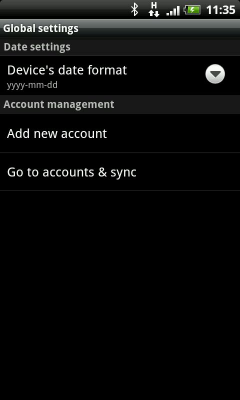
-
Geben Sie nun folgenden Daten in die betreffenden Felder ein:
- Server name or URL: adressbuch.mail.de
- Häkchen bei "Use SSL" setzen.
- Username: Ihr mail.de Präfix (Alles vorm @ Zeichen Ihrer E-Mail-Adresse)
- Passwort: Ihr mail.de Passwort
-
Tippen Sie nun auf "Next".
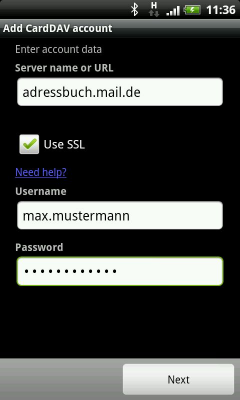
-
Vergeben Sie nun einen Kontonamen. Standardmäßig ist "Alle mail.de Kontakte" eingetragen.
-
Wenn Sie möchten, dass Änderungen auch vom Telefon zu mail.de eingetragen werden und nicht nur umgekehrt, von mail.de zum Android-Phone, dann entfernen Sie das Häkchen bei "Sync from server to phone only".
-
Tippen Sie nun auf "Finish".
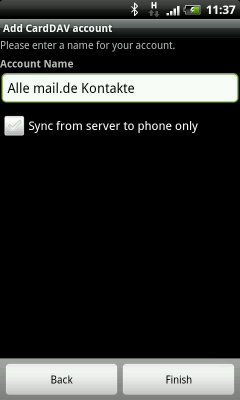
-
Das CardDAV-Konto ist jetzt eingerichtet.
-
Wenn Sie nun das Adressbuch öffnen, werden Sie gefragt, ob Sie die neuen CardDAV-Kontakte in die Liste "Alle Kontakte" hinzufügen möchten.
-
Tippen Sie auf "OK".
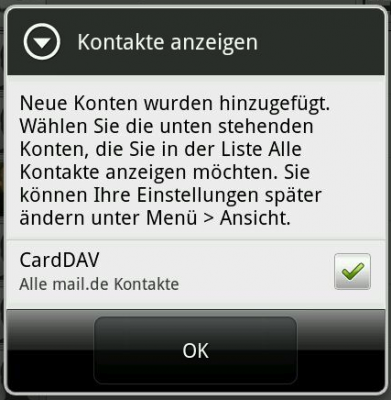
-
Das neue Adressbuch steht nun zur Verfügung. Es kann auch im oberen Bereich, wenn man auf den Pfeil klickt, angezeigt und einzeln geöffnet werden. Normalerweise werden "Alle Kontakte" angezeigt, also eine Liste aller Kontakte aller Adressbücher.

Wichtiger Hinweis: Da mit dem Android Adressbuch keine CardDAV-Kontakte editiert werden können muss eine weitere App installiert werden: "Contact Editor Free" oder "Contact Editor Pro".
